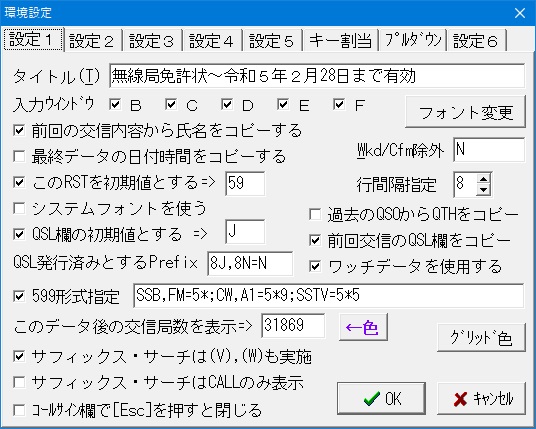○ 設定1 設定2 設定3 設定4 設定5 キー割当 プルダウン 設定6
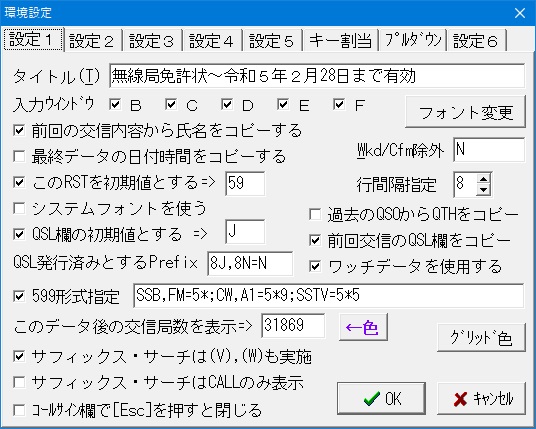
- タイトル(T)
- メインウインドウのタイトルです。貴局のコールサインなど入力しておいてください。
- 入力ウインドウ
- QSOデータのマルチ入力を可能にするものです。使用したい入力ウインドウをチェックしてください。
B〜Fがいずれもチェックされていないと、入力できる画面は一つだけです。(Aだけ)
この設定を変更した場合は、Turbo HAMLOG/Winを再起動すると有効となります。
- フォント変更
- 主に表計算ソフトのようなセル状態で一覧表示されるデータのフォントを指定します。
ここは、下にある システムフォントを使うがチェックされていない場合に有効になります。
- グリッド色
- この設定は、表計算ソフトのようなセル状態の表示部分の非スクロール領域のカラー設定です。
初期値は、ボタンと同じ色です。黒を指定すると、初期値に戻ります。
- メインウインドウ 一番最初に表示されるメインウインドウのデータ一覧です。
- 2nd-QSO一覧 コールサインを入力してEnter、または F3キーを押して表示させた、その局との過去の交信履歴です。
- 編集データ一覧 QSOデータ表示中に Homeキー、または Listボタンをクリックして表示させて一覧です。
- JCC入力用 JCC/Gコード等を頭文字で選択入力させるときの一覧です。
- 複合条件検索 複合条件検索およびQSL未着未発行一覧です。
- DXコード入力 DX局の場合で、コールサインでDXエンティティがソフト的に判断できない場合に表示される一覧です。
- コールサイン・メモ 入力ウインドウで F2キーを押したときに表示されるメモです。
- QTHで検索 入力ウインドウでShift+F5〜Shift+F8、 Ctrl+F5〜 Ctrl+F8、またはQTHの項目で↓キーを押したときの検索表示される一覧です。
- ユーザーリスト 表示(V) => ユーザーリスト表示(U) 等で表示されるデータ一覧です。
- マスターデータ一覧 表示(V) => マスターデータ一覧表示(I) で表示される一覧です。
- ワッチデータ 表示(V) => ワッチデータの表示(A)で表示される一覧です。
-
- Wkd/Cfm除外
- QSLの項目の1文字目に入力する文字のうち、JCC/JCG等のWkd/Cfm件数に反映させたくない文字を入力しておきます。
初期値は Pです。複数文字指定可能です。(例えば、 Pと Xと Zを除外したい場合は、PXZと入力しておく)
ここの設定を変えた場合は、Wkd/Cfmマスターデータ集計で再計算してください。
- 行間隔指定 【初期設定では6】
- 一覧表示されるウインドウでは、行間を空けると見やすくなりますので調整してください。
- □ 前回の交信内容から氏名をコピーする 【初期設定ではOFF】
- 黒色でチェックされていれば、氏名の入力を省くために前回の交信データの氏名を入力欄にコピーします。
これは、 登録済みデータ類から取り込まれた氏名よりも優先します。
淡色でチェックされている場合は、次の順番で優先します。
あらかじめ手入力した氏名 > 登録済みデータ類の氏名 > 前回の交信データの氏名
- □ 最終データの日付時間をコピーする 【初期設定ではOFF】
- チェックされていると、手書きのログからの転記が楽なように、現在の日付時間が入力されるのではなく、最終データの日付時間がコピーされます。
日付の欄では日の位置にカーソルが行きます。
淡色でチェックされている場合、時間の欄では時を飛び越して分の位置にカーソルが行きます。
- □ このRSTを初期値とする 【初期設定ではON】
- チェックされていると、データを登録・クリアすると、常にここで指定した値で初期化されます。
- □ 過去のQSOからQTHをコピー (国内QSOのときに動作します。)【初期設定ではOFF】
- チェックしてあると、入力ウインドウのコールサインを入力して2nd-QSO以上だった場合、相手局との交信履歴のうち最新の固定運用のデータから CODEと QTHを取り込みます。
ただし、この取り込みよりも、ユーザーリスト等にヒットしていれば、そちらからの取り込みを優先します。
もし、相手局が移動運用だった場合や、相手局との交信履歴がすべて移動運用だった場合は、過去のQSOからはいっさい取り込みません。
- □ システムフォントを使う 【初期設定ではON】
- チェックされていれば、固定ピッチのシステムフォント FixedSys を使います。
チェックをはずすと、一覧表示される画面のフォントサイズを変更できます。
古いノートPCなど、800×600の画面などではフォントサイズを小さめにしておくとよいでしょう。
- □ QSL欄の初期値とする
- チェックされていると、データを登録やクリアしたとき、QSL欄がここに入力した文字(Jなど)になります。
チェックされていない場合は、データを登録やクリアしても、QSL欄はそのままです。
D(ダイレクト)、N(ノーQSL)、
M(QSLマネージャー経由)などを入力してもそのままです。
- □ 前回交信のQSL欄をコピー 【初期設定ではOFF】
- チェックされていると、前回交信したときのQSL欄1文字目がコピーされます。
例えば、前回がN(ノーQSL)だった場合は、今回もNが初期値となります。
- QSL発行済みとするPrefix 【初期設定では 8J,8K,8M,8N,1WAY=N】
- 入力ウインドウでコールサインを入力すると同時にQSL発行済み扱いとするプリフィックスを指定します。
特別局などに対し、QSLは発行しないことが一般的なので、無駄なQSLを減らすためです。
8Jや8Nから始まるコールサインや
QSLカード受け取りを希望しない局(いわゆる1Way希望局)はQSL欄の2文字にNが入ります。
空欄にして保存すると、初期設定に戻ります。
**など英数字以外だけ入れておくと機能しなくなります。
- □ ワッチデータを使用する 【初期設定ではOFF】
- チェックされていると、データ入力時に交信に至らなかったようなデータを保存しておくことができます。
ここのチェックを変更した場合は、次の起動時から有効になります。
- □ 599形式指定(入力ウインドウで機能します。) 【初期設定ではON】
- チェックされていると、ここで指定したRSTレポートがレポート欄に入ります。
入るのは、モードの文字列に変更があったときと、入力ウインドウがクリアされたときです。
【例1】 SSB,FM=5*;A1,CW=5*9;SSTV=5*5
【例2】 A1,CW=599;SSTV=595;JT65=-00
このように、モードに応じたレポートを指定することができます。
例1のように * を指定した部分は、モード欄が変わっても数字が変わりません。
これら以外のモードのときは、このRSTを初期値とするで設定したレポート(上図では59)が入ります。
セミコロンで区切って、複数指定することができます。
- このデータ後の交信局数を表示 【初期設定ではゼロ〜機能しない】
- ここで指定したデータ後の交信局数と、本日の交信局数をメインウインドウ下部に表示します。 総件数:x,xxx件(本日:xx/現在:xxx)
例えば、移動運用に行ったとき、事前に最終レコード番号をここに入れておけば、運用開始からどれくらい交信したかがカウントされ表示します。
ここがゼロの場合は、総件数のみの表示となります。
また、交信履歴表示のとき、ここで指定したレコード番号よりも古いデータは、
[←色]ボタンで指定した色で表示されます。
メインウインドウ上の右クリックメニューからも、一時的にこの機能を実現することができます。この場合は、次回起動時には元の設定に戻ります。
なお、本日の交信局数については、データが日付時間順に並んでいない場合は、正しい件数が表示されません。
- □ サフィックス・サーチは(V),(W)も実施 【初期設定ではOFF】
- チェックされていると、データ入力ウインドウでサフィックスなど入力し、
Ctrl+ Enterキーを押したときにサフィックスで検索 される対象データとして、テキストデータ(V),(W)からも検索します。
- □ サフィックス・サーチはCALLのみ表示 【初期設定ではOFF】
- チェックすると、サフィックス・サーチで表示する内容のうち、QSOデータはコールサインのみ表示します。
QSOデータが10万局もあるような場合で、サフィックス・サーチが遅いと感じる場合は、チェックを入れてみてください。
高速化のため、インデックスファイルのみサーチし、QSOデータは読み込まなくなります。
なお、チェックを入れると7文字以上のコールサインが表示されなくなります。
通常は、チェックを入れる必要はないと思います。
- □ コールサイン欄で[Esc]を押すと閉じる 【初期設定ではOFF】
- チェックしてあると、入力ウインドウのコールサイン欄で ESCキーを押すと入力ウインドウが閉じます。
チェックしてない場合は、入力ウインドウは閉じずにメインウインドウにフォーカスが移ります。
(76)